7 cách chụp màn hình máy tính, laptop trên win 10 nhanh nhất
5 thao tác chụp màn hình (screenshot) trên Windowsbằng những cách đơn giản mà có thể bạn bỏ lỡ. Bạn muốn chụp màn hình bằng các phím có sẵn hoặc các cú click chuột đơn giản mà không cần sử dụng thêmbất kỳ phần mềm nào.Thì ởbài viết này worldlinks.edu.vn sẽ chia sẻ vàtổng hợp cho bạn nhữngcách chụp màn hình trên Windows nhanh chóng, đơn giản nhất. Bạn đang xem: 7 cách chụp màn hình máy tính, laptop trên win 10 nhanh nhất
1. Chụp màn hình bằng nút PrintScreen (PrtScr)
Bạn chỉ cần dùng nút Prt Sc có trên bàn phím thao tác này sẽ chụp lại toàn bộ màn hình trên máy. Thao tác cực đơn giản, bạn chỉ việc chụp và Paste (Ctrl + V) vào bất cứ vị trí nào cho phép gửi hình ảnh như Zalo, Facebook, Viber, Paint....
Tuy nhiên hình ảnh sẽ không được lưu trong bộ nhớ máy, và máy chỉ lưu tạm ảnh ở lần bạn PrtSc gần nhất.
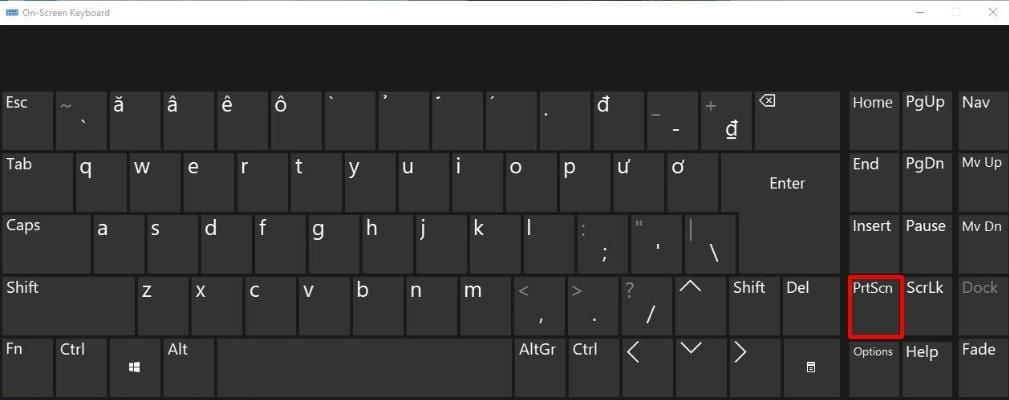
2. Dùng app Snipping Tool tích hợp sẵn trên Windows.
Nhấn Windows -> Snipping Tool và click vào sẽ xuất hiện một app chụp màn hình với công cụ hình chiếc kéo cực đơn giản. Bạn chọn New và Crag vùng cần cắt. Sau đó chỉnh sửa theo mong muốn của bạn và lưu lại.
Nếu muốn chụp nhanh một khu vực nào đó mà không cần chỉnh sửa, bạn có thể dùng tổ hợp phím Windows + Shift + S để khởi động nhanh Snipping Tool.
Xem thêm: 11 Phụ Âm Ghép Trong Tiếng Việt Chuẩn Và Đầy Đủ Mới Nhất, Phụ Âm Trong Tiếng Việt Là Gì
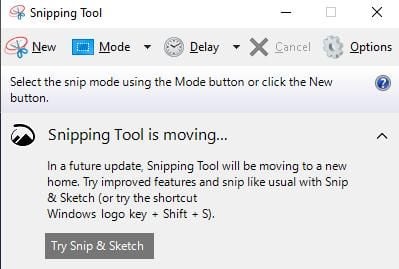
3. Dùng tổ hợp phím Windows + Shift + S
Bước 1: Sau khi bấm tổ hợp này, góc trên màn hình sẽ có công cụ cho bạn lựa chọn. Bạn cóthể lựa chọn chụp từng vùng hoặc khoanh vùng chụp mà bạn muốn.
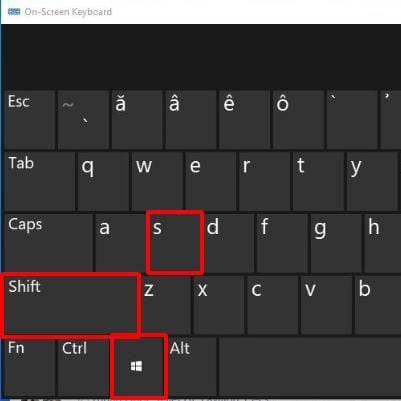
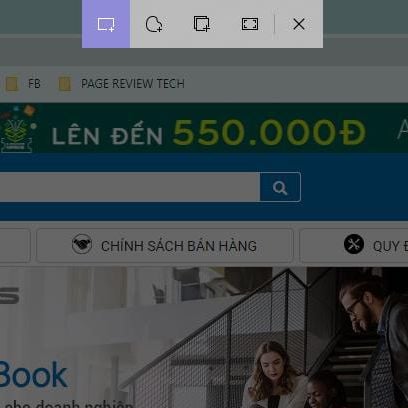
Bước 2: Sau đó dùng chuột Paste hoặc Ctrl+V vào nơi bạn muốn (mess, paint, word, powerpoint, zalo…). Ảnh chụp sẽ được lưu tạm vào bộ nhớ đệm, bạn có thể tùy chỉnh nhanh ảnh này.4. Tổ hợp phím Windows + Prt ScKhi dùng tổ hợp phím này ảnh sau khi chụp màn hình sẽ tự động lưu thành file dưới tên Screenshot ở trong mục Pictures của máy.
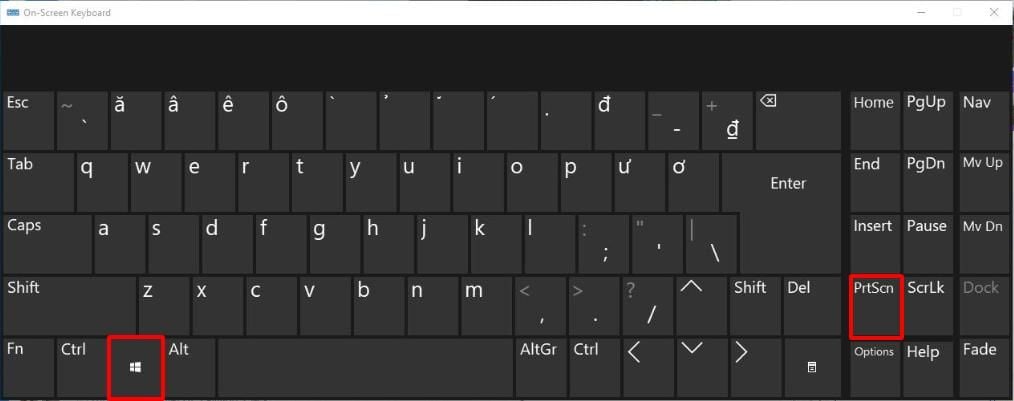
5. Tổ hợp phím Ctrl + Alt + S (dùng được khi đăng nhậpZalo PC)Bước 1: Bấm tổ hợp phím sau đó sẽ hiển thị hướng dẫn (như hình) sau đó bạn chỉ việc dùng các thao tác mà bạn muốn để chụp màn hình.Bước 2: Sau đó dùng chuột Paste hoặc Ctrl+V vào nơi bạn muốn (mess, paint, word, powerpoint, zalo…). Lưu ý sẽ không lưu tự động vào file trên máy tính.Đây là cách chụp màn hình từng vùng mà mình thích nhất, vì rất nhanh và tiện lợi nhưng chỉ dùng được khi bạn đã đăng nhậpZalo PCthôi nhé.
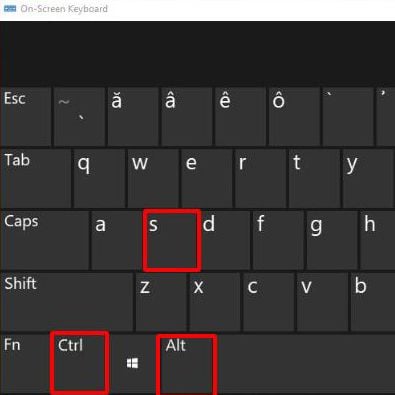
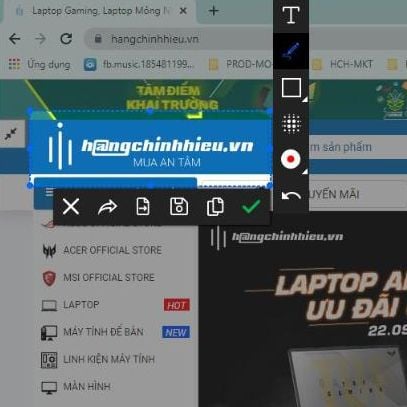
Ngoài ra bạn có thể tham khảo thêm những sản phẩm mà worldlinks.edu.vn đang kinh doanh tại đây.









